Sådan rettes Diablo IV var ikke i stand til at åbne en kritisk filfejl?
I denne artikel vil vi forsøge at løse fejlen "Kunne ikke åbne en kritisk fil", som Diablo 4-spillere støder på efter at have kørt spillet.

Diablo 4-spillere støder på fejlen "Kunne ikke åbne en kritisk fil", efter at have kørt spillet, og deres adgang til spillet er begrænset.
Hvis du støder på et sådant problem, kan du løse problemet ved at følge forslagene nedenfor.
Hvad er Diablo IV var ikke i stand til at åbne en kritisk filfejl?
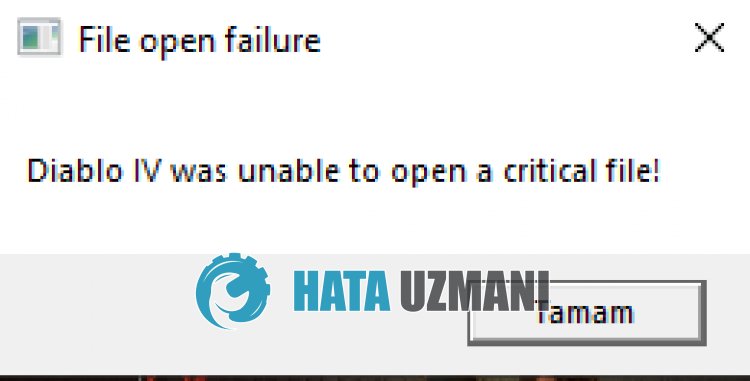
Det er angivet, at Xbox Game Pass og Battle.net-brugere støder på denne fejl.
Denne fejl opstår normalt, fordi spilfilen ikke kan læses korrekt.
Hvis spillet ikke er opdateret, vil det desuden forårsage fejlen "Diablo IV var ikke i stand til at åbne en kritisk fil!".
Til dette vil vi give dig oplysninger om, hvordan du kan rette fejlen ved at give dig et par forslag.
Hvordan rettes Diablo IV ikke var i stand til at åbne en kritisk filfejl?
For at rette denne fejl kan du løse problemet ved at følge forslagene nedenfor.
1-) Opdater Diablo 4
Hvis Diablo 4 ikke er opdateret, vil du støde på mange fejl og ikke være i stand til at køre spillet.
Derfor kan du eliminere problemet ved at opdatere Diablo 4.
- Kør Xbox-appen.
- Højreklik på "Diablo IV"-spillet til venstre.
- Klik derefter på "Administrer".
- I vinduet, der åbnes, skal du åbne menuen "Filer" og klikke på knappen "Søg efter opdateringer".
Hvis en ny opdatering er tilgængelig, skal du downloade den, installere den og kontrollere den.
Battle.net-brugere, efter at have kørt programmet, skal du vælge Diablo IV-spillet og opdatere og kontrollere, om knappen "Opdater" vises i stedet for knappen "Afspil" .
2-) Slet Battle.net-mappe
Battle.net-applikationen gemmer cachefiler i ProgramData-mappen.
Hvis der opstår skader i denne mappe, vil du ikke være i stand til at starte spillet, og du vil støde på forskellige fejl.
Til dette vil vi slette Battle.net-mappen og omkonfigurere cachefilerne.
Før du udfører processen, skal du lukke Battle.net og Diablo 4-applikationen fuldstændigt ved hjælp af task manager.
- Skriv "Kør" på skærmen Start søgning, og åbn den.
- Skriv "%programdata%" på søgeskærmen, og klik på knappen "OK".
- Find mappen "Battle.net" i det nye vindue, der åbnes, og slet den.
Efter denne proces skal du køre Diablo 4-spillet og tjekke det.
3-) Reparer Diablo 4
Skader på Diablo 4-spilmappen vil få dig til at støde på mange fejl.
Derfor kan vi eliminere problemet ved at reparere Diablo 4-mappen.
- Kør Xbox-appen.
- Højreklik på "Diablo IV"-spillet til venstre.
- Klik derefter på "Administrer".
- I vinduet, der åbnes, skal du åbne menuen "Filer" og klikke på knappen "Bekræft og reparer".
Når filbekræftelsen og reparationen er fuldført, skal du køre spillet og kontrollere.
Battle.net-brugere, efter at have kørt programmet, skal du vælge Diablo IV-spillet og klikke på tandhjulsikonet ved siden af knappen "Afspil" og reparere spilfilen ved at klikke på "Reparer "./p>
![Hvordan rettes YouTube-serverfejlen [400]?](https://www.hatauzmani.com/uploads/images/202403/image_380x226_65f1745c66570.jpg)































